RouterOS命令
RouterOS中文手册
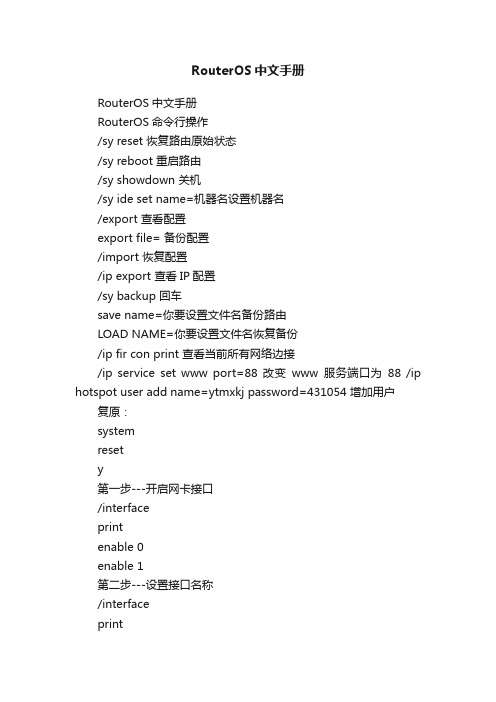
RouterOS中文手册RouterOS中文手册RouterOS命令行操作/sy reset 恢复路由原始状态/sy reboot 重启路由/sy showdown 关机/sy ide set name=机器名设置机器名/export 查看配置export file= 备份配置/import 恢复配置/ip export 查看IP配置/sy backup 回车save name=你要设置文件名备份路由LOAD NAME=你要设置文件名恢复备份/ip fir con print 查看当前所有网络边接/ip service set www port=88 改变www服务端口为88 /ip hotspot user add name=ytmxkj password=431054 增加用户复原:systemresety第一步---开启网卡接口/interfaceprintenable 0enable 1第二步---设置接口名称/interfaceprintset 0 name=Localset 1 name=Public第三步---设置网卡地址/ip addressadd addr=58.60.105.250/24 int=Publicadd addr=172.16.0.1/16 int=Local第四步---添加默认路由/ip routeadd gateway=58.60.187.46第五步---设置DNS服务器/ip dnsset primary-dns=202.96.134.133set allow-remote-requests=yes/ip dns staticadd name /doc/6917744338.html, addr=172.16.0.6add name /doc/6917744338.html, addr=172.16.0.6add name /doc/6917744338.html, addr=172.16.0.6add name /doc/6917744338.html, addr=172.16.0.6最后一步---地址伪装/ip firewall src-natadd action=masquerade一、RouterOS安装:先把盘格式化:再分好区:以下就是安装开始:RouterOS安装配置菜单,按A全选我一般选择这几项: system. ppp advanced-tools security web-proxy为了方便学习.你可以全部都装上..呵按I开始再按两次y选择完安装组件后按“I”,就进入安装界面,这里系统会问你两个(Y/N),关于是否清理硬盘之类的,全“Y”就可以了。
ROS软路由详细教程

ROS软路由详细教程ROS(RouterOS)是一种基于Linux内核开发的软路由操作系统,具有丰富的功能和灵活的配置选项。
在本教程中,我将为您提供一个详细的ROS软路由配置教程。
2.连接到ROS路由器3.配置基本设置在登录网页中,输入用户名和密码(默认情况下为“admin”)。
然后,选择“IP”选项卡,并选择“Addresses”子选项卡。
在这里,您可以配置路由器的IP地址、网关和子网掩码。
4.配置网络接口在“Interfaces”子选项卡中,您可以配置网络接口的设置。
首先,选择您要配置的接口,然后为其分配IP地址、设置网关和DHCP选项等。
5.配置DHCP服务器在“IP”选项卡中,选择“DHCP”子选项卡。
在这里,您可以启用和配置DHCP服务器,为连接到路由器的设备分配IP地址和其他网络参数。
6.配置防火墙在“IP”选项卡中,选择“Firewall”子选项卡。
您可以使用防火墙规则来管理网络流量并保护您的网络安全。
可以添加规则以阻止或允许特定IP地址、端口或协议的流量。
7.配置NAT在“IP”选项卡中,选择“NAT”子选项卡。
在这里,您可以配置网络地址转换(NAT)规则,以允许内部网络中的设备访问Internet,并且可以将特定的端口映射到特定的内部IP地址。
8.配置无线网络在“无线”选项卡中,您可以配置无线接口和无线网络的设置。
您可以为无线接口分配一个唯一的名称,选择您喜欢的频率和信道,并配置无线安全性选项(如WPA2-PSK)。
9.配置VPN在“IP”选项卡中,选择“VPN”子选项卡。
在这里,您可以配置各种VPN(Virtual Private Network)协议,如PPTP、L2TP和OpenVPN,以创建安全的远程访问链接。
10.配置路由在“IP”选项卡中,选择“Routes”子选项卡。
在这里,您可以添加和管理路由,以确定数据包的最佳路径。
您可以添加静态路由,也可以使用动态路由协议如OSPF(Open Shortest Path First)。
软路由命令大全

命令说明:RouterOS的基本设置包括四个部分interface、ip address、ip route、ip firewall src-nat。
1.interface的命令中主要为修改接口称和激活接口;2.ip address的命令主要为分别在两接相应接口上增加外网IP地址和局域网IP地址;3.ip route的命令主要是墙加路由表,这里简单的网络路由表中只有三条,一条是手动加的,两条是动态路由项;4.ip firewall src-nat的命令是用来设置网络地址转换,这里的伪装masquerade)即是网络地址转换NAT)的一种特殊形式,局域网多台机器使用一个外网IP上网一般都用伪装masquerade)。
如果只是做单纯的路由器来使用,把上面绿色部分的IP按实际的网络修改即可!此过程本人已全新安装测试多次,均很正常,如果你按照此命令设置仍不能让局域网访问外网,最有可能的是你的内网和外网网线插反了网卡,更不要忘了客户机的TCP/IP属性配置。
设置RouterOS筒明教程官方设置)RouterOS V2.8设置RouterOS筒明教程如何设置RouterOS文档版本:1.5应用于:MikroTik RouterOS V2.8怎么样保护你的MikroTik RouterOS™?属性描述要保护你的MikroTik RouterOS™,你不应该只是修改你的admin的密码,还需要设置数据包的过滤,所以目的地到路由器的数据包需要在一次经过ip firewall的input链表处理。
注意input链表不会去**通过路由器的传输数据。
你可以添加下面的规则到/ip firewall rule input只需要通过'copy和paste'到路由器的Terminal Console(终端控制台)或在winbox中配置相关的参数):/ip firewall rule input add connection-state=invalid action=drop\comment="Drop invalid connections"/ip firewall rule input add connection-state=established\comment="Allow established connections"/ip firewall rule input add connection-state=related\comment="Allow related connections"/ip firewall rule input add protocol=udp comment="Allow UDP"/ip firewall rule input add protocol=icmp comment="Allow ICMP Ping"/ip firewall rule input add src-address=10.0.0.0/24\comment="Allow access from our local network.Edit this!"/ip firewall rule input add src-address=192.168.0.0/24protocol=tcp dst-port=8080\ comment="This is web proxy service for our customers.Edit this!"/ip firewall rule input add action=drop log=yes\comment="Log and drop everything else"使用/ip firewall rule input print packets命令可以看到有多少个数据包被里面的规则处理过。
ROUTEROS常用命令
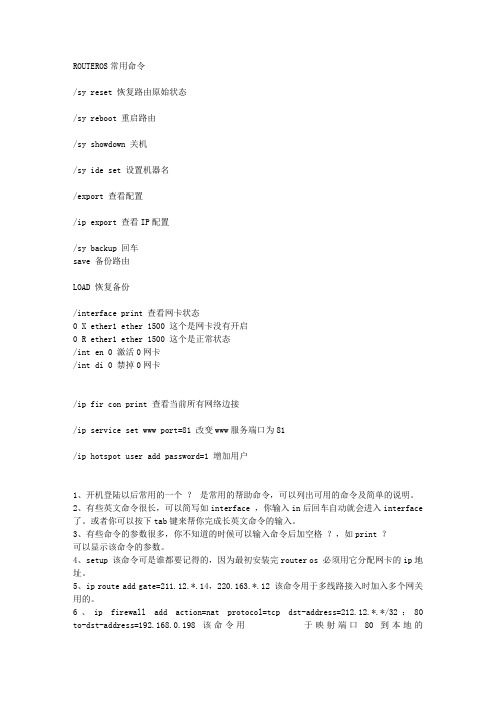
ROUTEROS常用命令/sy reset 恢复路由原始状态/sy reboot 重启路由/sy showdown 关机/sy ide set 设置机器名/export 查看配置/ip export 查看IP配置/sy backup 回车save 备份路由LOAD 恢复备份/interface print 查看网卡状态0 X ether1 ether 1500 这个是网卡没有开启0 R ether1 ether 1500 这个是正常状态/int en 0 激活0网卡/int di 0 禁掉0网卡/ip fir con print 查看当前所有网络边接/ip service set www port=81 改变www服务端口为81/ip hotspot user add password=1 增加用户1、开机登陆以后常用的一个?是常用的帮助命令,可以列出可用的命令及简单的说明。
2、有些英文命令很长,可以简写如interface ,你输入in后回车自动就会进入interface 了。
或者你可以按下tab键来帮你完成长英文命令的输入。
3、有些命令的参数很多,你不知道的时候可以输入命令后加空格?,如print ?可以显示该命令的参数。
4、setup 该命令可是谁都要记得的,因为最初安装完router os 必须用它分配网卡的ip地址。
5、ip route add gate=211.12.*.14,220.163.*.12 该命令用于多线路接入时加入多个网关用的。
6、ip firewall add action=nat protocol=tcp dst-address=212.12.*.*/32:80 to-dst-address=192.168.0.198 该命令用于映射端口80到本地的192.168.0.198上。
7、print 该命令有点用于列出所有的项目。
8、interface monitor-traffice 0,1,2 可以监视当前0,1,2网卡的活动情况。
ROS快速配置上网设置教程
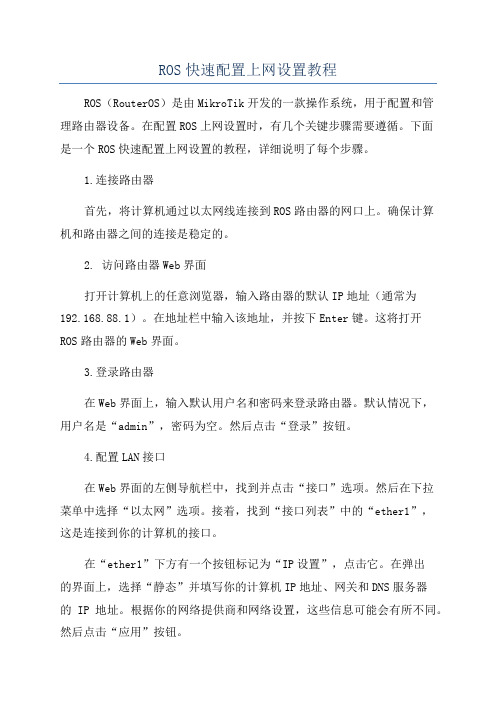
ROS快速配置上网设置教程ROS(RouterOS)是由MikroTik开发的一款操作系统,用于配置和管理路由器设备。
在配置ROS上网设置时,有几个关键步骤需要遵循。
下面是一个ROS快速配置上网设置的教程,详细说明了每个步骤。
1.连接路由器首先,将计算机通过以太网线连接到ROS路由器的网口上。
确保计算机和路由器之间的连接是稳定的。
2. 访问路由器Web界面打开计算机上的任意浏览器,输入路由器的默认IP地址(通常为192.168.88.1)。
在地址栏中输入该地址,并按下Enter键。
这将打开ROS路由器的Web界面。
3.登录路由器在Web界面上,输入默认用户名和密码来登录路由器。
默认情况下,用户名是“admin”,密码为空。
然后点击“登录”按钮。
4.配置LAN接口在Web界面的左侧导航栏中,找到并点击“接口”选项。
然后在下拉菜单中选择“以太网”选项。
接着,找到“接口列表”中的“ether1”,这是连接到你的计算机的接口。
在“ether1”下方有一个按钮标记为“IP设置”,点击它。
在弹出的界面上,选择“静态”并填写你的计算机IP地址、网关和DNS服务器的IP地址。
根据你的网络提供商和网络设置,这些信息可能会有所不同。
然后点击“应用”按钮。
5.配置WAN接口在Web界面的左侧导航栏中,找到并点击“接口”选项。
在下拉菜单中选择“以太网”选项。
找到“接口列表”中的“ether2”,这是连接到你的互联网提供商(ISP)的接口。
点击“ether2”下方的“IP设置”按钮。
在弹出的界面上,选择“动态客户端”选项。
这将允许路由器通过DHCP获取IP地址。
然后点击“应用”按钮。
6.配置NAT规则在Web界面的左侧导航栏中,找到并点击“防火墙”选项。
然后点击“NAT”选项。
在NAT列表中,点击“+”按钮以创建新的NAT规则。
在弹出的界面上,配置以下设置:- Chain: srcnat- Action: masquerade- Out. Interface: ether2(WAN接口)点击“应用”按钮。
RouterOS 配置
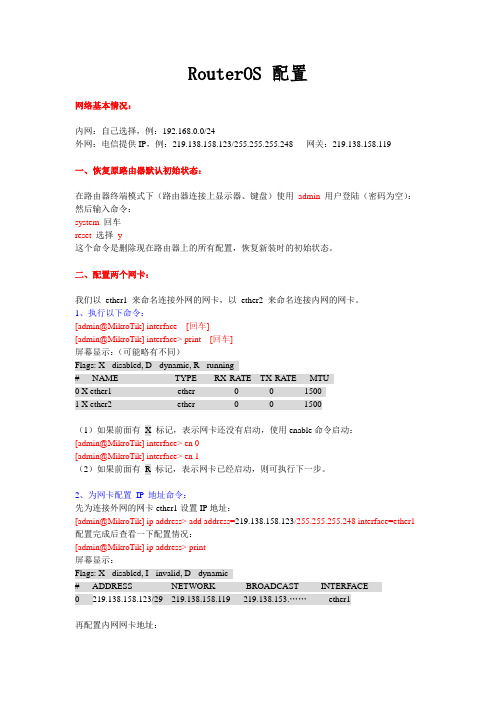
RouterOS 配置网络基本情况:内网:自己选择,例:192.168.0.0/24外网:电信提供IP,例:219.138.158.123/255.255.255.248 网关:219.138.158.119一、恢复原路由器默认初始状态:在路由器终端模式下(路由器连接上显示器、键盘)使用admin用户登陆(密码为空):然后输入命令:system回车reset选择y这个命令是删除现在路由器上的所有配置,恢复新装时的初始状态。
二、配置两个网卡:我们以ether1 来命名连接外网的网卡,以ether2 来命名连接内网的网卡。
1、执行以下命令:[admin@MikroTik] interface [回车][admin@MikroTik] interface> print [回车]屏幕显示:(可能略有不同)Flags: X - disabled, D - dynamic, R - running# NAME TYPE RX-RATE TX-RA TE MTU0 X ether1 ether 0 0 15001 X ether2 ether 0 0 1500(1)如果前面有X 标记,表示网卡还没有启动,使用enable命令启动:[admin@MikroTik] interface> en 0[admin@MikroTik] interface> en 1(2)如果前面有R 标记,表示网卡已经启动,则可执行下一步。
2、为网卡配置IP 地址命令:先为连接外网的网卡ether1设置IP地址:[admin@MikroTik] ip address> add address=219.138.158.123/255.255.255.248 interface=ether1 配置完成后查看一下配置情况:[admin@MikroTik] ip address> print屏幕显示:Flags: X - disabled, I - invalid, D - dynamic# ADDRESS NETWORK BROADCAST INTERFACE0 219.138.158.123/29 219.138.158.119 219.138.153.……ether1再配置内网网卡地址:[admin@MikroTik] ip address> add address=192.168.0.1/255.255.255.0 interface=ether2配置完成后查看一下配置情况:[admin@MikroTik] ip address> print屏幕显示情况请参考上面外网卡配置后的显示(应该显示两个网卡信息)。
ROUTEROS常用命令

13、system reset 删除所有原来的配置,并重新启动router os. 14、system resource monitor 可以监视当前的 cpu,和内存的使用情况。
15、log print 可以显示router os 的日志。
set vlan 113 name school type ethernet mtu 1500 said 100113 state active
set vlan 114 name cnc type ethernet mtu 1500 said 100114 state active
//以上是设置了111-114 VLAN的名字等参数。
RO的系统日志默认情况下是保存在RO服务器的内存或硬盘里面的,如果RO服务器重启或关机的话,
这些系统日志就没有了,那么我们如何将系统日志实时保存在远程客户机或者叫网管机里面以备日后查看呢?来,我来图文教你使用。
1。当然先要在远程客户机或者叫网管机上面安装LOG服务器软件。这里给大家推荐的是生产RO软件
公司自己出品的软件Syslog,可以到这里来下载
/Soft/softrouter/RouterOS/200507/286.html.下载后,直接解压就可以使用了。运行MT_Syslog.exe后,就出现一下这个界面。如果没有具体的要求的话,现在log服务器已经好了,默认的端口是514,这个端口号可以修改的,就是在Options->configuration里面修改。
3、有些命令的参数很多,你不知道的时候可以输入命令后加空格 ?,如print ?
可以显示该命令的参数。
routerOS常用命令
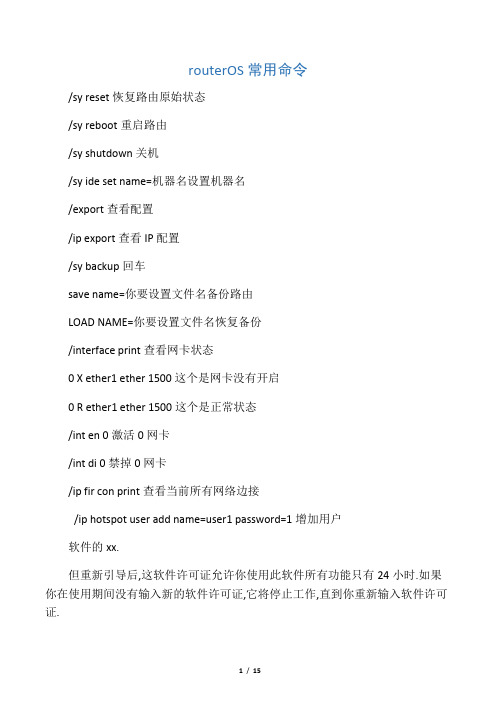
routerOS常用命令/sy reset恢复路由原始状态/sy reboot重启路由/sy shutdown关机/sy ide set name=机器名设置机器名/export查看配置/ip export查看IP配置/sy backup回车save name=你要设置文件名备份路由LOAD NAME=你要设置文件名恢复备份/interface print查看网卡状态0 X ether1 ether 1500这个是网卡没有开启0 R ether1 ether 1500这个是正常状态/int en 0激活0网卡/int di 0禁掉0网卡/ip fir con print查看当前所有网络边接/ip hotspot user add name=user1 password=1增加用户软件的xx.但重新引导后,这软件许可证允许你使用此软件所有功能只有24小时.如果你在使用期间没有输入新的软件许可证,它将停止工作,直到你重新输入软件许可证.RouterOS 许可证是以软件IDs认证为基础的.为了得到许可证,你必须知道软件的ID号.它是软件在安装期间被显示的,你也可以通过系统控制台或Winbox.去取得软件的ID .从控制台的命令是:/system license print(注意t这个ID是记录到你的路由器中;通过这个缺省的用户:admin没有密码(在passwrod提示符下键入[Enter]键.你能获得一个ID:看到这部分一旦你有个ID,可以在以下部分配置这台路由器你可以有一个和存在我们的服务器帐户上一样的帐号.如果你在1.键入软件的ID进入帐号服务器,并通过e-mail取得软件ID.你可以上传文件到你路由器的FTP服务器,或用Winbox2.你可以用一个编辑器来打开这个文件,并复制内容.粘贴这个文件到系统的控制台(你正好登陆到系统内的任一菜单中),或你输入命令system->License 的窗口中或Winbox.RouterOS在安装一个新的硬件设备将丢失一个软件许可证,但是你不能把RouterOS移动到不通的硬盘上你必须要重新购买另外的许可证(除了硬件有问题的状况).附加的信息可以些邮件到.注意!重新安装你的MikroTik路由器时不要使用MS-DOS操作系统形式的命令或另外的格式的磁盘!这将引起改变你的软件-ID,因此你需要另外的许可证运行在你MikroTik路由器上登陆到MikroTik 路由器中描述当你通过一台终端登陆到路由器中,将呈现出MikroTik RouterOS?的登陆提示符..用户明是\'admin\'没有密码(按\'Enter\')在第一时间内登陆到路由器中.实例:MikroTik v2.8Login:adminPassword:[admin@MikroTik] > passwordold password:new password:************retype new password:************[admin@MikroTik] >添加软件包描述最初的安装只包括系统软件包.它包括基本的IP路由和路由器管理.想得到更多的功能像IP 电话, OSPF,无线网等,你需要下载添加软件包.这附加的软件包必须是和系统软件包的版本是一样的.如果不是,这个包将不能安装.请参考MikroTik RouterOS?软件包的安装和更新手册至于更夺得详细的安装说明请看安装附加的软件包.升级路由器的软件包,通过ftp上传简单的软件包,使用二进制传输模式.你上传软件包以后,重启你的路由器,并且那些软件包提供的功能是可用的.(当然是关于你的许可证的类型).终端控制台导航描述屏幕欢迎提示和命令提示符以后你每次登陆到路由器这个MikroTik RouterOS?屏幕欢迎提示和命令提示符都会呈现在你面前,实例:MIKROTIKMikroTik RouterOS 2.8(c)1999-2004[url]http:[admin@MikroTik] >这个命令在你的路由器上和路由器菜单的级别提示符显示的是等同的用户名,实例:[admin@MikroTik] > -----------基本的菜单级别提示符[admin@MikroTik] interface> Interface management[admin@MikroTik] ip address> IP address mangement命令输入”?”将列出当前提示符和菜单级别下所有你可获得使用的命令,实例:证书管理设备驱动管理当地路由器文件的存储.导入,导出运行配置的脚本[admin@MikroTik] >Certificate----------证书管理Driver---------------设备管理File------------------当地路由器文件的存储interface ------------接口配置log ------------------系统记录password ------------改变密码ping ----------------发送,回送ICMP数据包port -----------------串行端口quit ----------------退出控制radius---------------Radius客户机设置redo------------------- Redo previosly undone actionsetup ----------------基本的系统设置snmp -----------------SNMP 设置special-login-----------专用的登陆用户undo-----------------取先前的效果user-------------------用户管理ip--------------------- IP 选项que ----------------------带宽管理system-------------------系统信息和有效的程序tool-----------------------诊断工具export --------------------显示或保存导出的脚本那是用来恢复的配置[admin@MikroTik] >[admin@MikroTik] ip>accounting ------------------------交通统计address ---------------------------地址管理arp ---------------------------ARP 进入管理dns ------------------------DNS 设置firewall ------------------防火墙管理neighbor ---------------------邻居packing ---------------------数据打包设定pool -------------------------IP地址池route-----------------------路由管理service ---------------------IP 服务policy-routing ----------------路由政策upnp ------------------------- Universal 即插即用vrrp------------------------虚拟路由沉余协议socks ----------------------SOCKS 版本4代理hotspot-------------------- HotSpot 管理ipsec ------------------IP安全web-proxy -----------------HTTP 代理export------------------------显示或保存导出的脚本那是用来恢复的configuration [admin@MikroTik] ip>列出可用的命令和菜单并有简短的描述到下一个项目.你可以移到你想到的那层菜单通过键入它的命令名和敲入这个[Enter] ,实例:[admin@MikroTik] >基层的菜单[admin@MikroTik] > driver /键入\'driver\'可以移动到设备这层菜单[admin@MikroTik] driver> /键入\'/\'从任一层返回基层的菜单[admin@MikroTik] > interface /键入\'interface\'移动到接口这层菜单[admin@MikroTik] interface> /ip /键入\'/ip\'移动到IP这层菜单[admin@MikroTik] ip>一个命令或如果它是不完整的.实例,输入这个命令interface你可以输入in 或int.然后按[Tab]键即可自动输入完整的命令.这个命令可以从菜单层调用,在它们位于的地方,通过键入这个名字.如果指令是在不同的菜单层,如果你想调用它要使用它的完整的路径,例如:[admin@MikroTik] ip route> print /显示路由表[admin@MikroTik]ip route>../地址显示和显示这IP地址表[admin@MikroTik]ip route> /IP地址显示和显示这IP地址表描述接口管理以后配置这个IP地址和路由请检查这个/interface菜单查看可用的接口列表.如果在路由器中安装了即插即用的网卡,多数设备驱动都会自动载入系统中,和有关的接口都会出现在/interface print命令列表中,实例:[admin@MikroTik] interface> printFlags:X - disabled, D - dynamic, R - running# NAME TYPE RX-RATE TX-RATE MTU0 R ether1 ether 0 0 15001 R ether2 ether 0 0 15002 X wavelan1 wavelan 0 0 15003 X prism1 wlan 0 0 1500[admin@MikroTik] interface>如果你想使用它通讯,你必须打开这个接口..使用这个/interface enablename 命令打开接口并给出名字,编号.实例:[admin@MikroTik] interface> printFlags:X - disabled, D - dynamic, R - running# NAME TYPE RX-RATE TX-RATE MTU0 X ether1 ether 0 0 15001 X ether2 ether 0 0 1500[admin@MikroTik] interface> enable 0[admin@MikroTik] interface> enable ether2[admin@MikroTik] interface> printFlags:X - disabled, D - dynamic, R - running# NAME TYPE RX-RATE TX-RATE MTU0 R ether1 ether 0 0 15001 R ether2 ether 0 0 1500[admin@MikroTik] interface>用来改变一个或多个接口的名字使用/interface set命令:[admin@MikroTik] interface> set 0 name=Local; set 1name=Public[admin@MikroTik] interface> printFlags:X - disabled, D - dynamic, R - running# NAME TYPE RX-RATE TX-RATE MTU0 R Local ether 0 0 15001 R Public ether 0 0 1500[admin@MikroTik] interface>使用这个\'setup\'命令通过这个初始设置就可以完成路由器的简单设置,这个/setup命令可以打开接口,分配地址/网路掩码,配置缺省的路由.如果你没有使用setup 命令,而且需要修改/添加设定地址和路由,请使用以下几步描述.注释载入的设备是NE2000或兼容的ISA 网卡你需要在/drivers菜单下使用add 命令.实例,装入网卡的IO 地址0x280和IRQ5,输入完整的命令:[admin@MikroTik] driver> add name=ne2k-isa io=0x280[admin@MikroTik] driver> printFlags:I - invalid, D - dynamic# DRIVER IRQ IO MEMORY ISDN-PROTOCOL0 D RealTek 81391 D Intel EtherExpressPro2 D PCI NE20003 ISA NE2000 2804 Moxa C101 Synchronous C8000[admin@MikroTik] driver>There are some other drivers that should be added manually.请阅读手册的部分章节,详细的说明请参照如何装载设备.基本的实例假定在以下的网络设置中你需要配置这台MikroTik 路由器:在当前的实例中我们使用两快网卡:当地的网卡IP地址是192.168.0.0和24-bit网络掩码:255.255.255.0.路由器地址是在192.168.0.254网络中.ISP\'s 网络地址是10.0.0.0和24-bit网络掩码255.255.255.0.路由器地址是在10.0.0.217网络中在以下命令中观察和使用这个地址是如何添加的PublicLocal[admin@MikroTik] ip address> printFlags:X - disabled, I - invalid, D - dynamic# ADDRESS NETWORK BROADCAST INTERFACE[admin@MikroTik] ip address>[admin@MikroTik] ip route> printFlags:X - disabled, I - invalid, D - dynamic, J - rejected,C - connect, S - static, R - rip, O - ospf, B - bgp# DST-ADDRESS G GATEWAY DISTANCE INTERFACE(目的地址G-网关经过接口) 0[admin@MikroTik] ip route> print detail (打印详情)Flags:X –disabled(禁止), I–invalid(无效的), D–dynamic(动态的),J - rejected,(丢弃)C–connect(连接), S–static(静态), R - rip, O -ospf, B - bgpgateway=0.0.0.0 gateway-state=reachable distance=0 interface=Local gateway=0.0.0.0gateway-state=reachable distance=0 interface=Public[admin@MikroTik] ip route>显示这些路由,这些IP数据包到达目的地址是通过Public 接口发送,然而IP 数据包到达目的地址是通过Local 接口发送.然而,你需要指定数据包应该向那个路由器转发,那个目的地不同的网络直接连接到这台路由器上.添加缺省路由在以下这个缺省的路由器(destination[admin@MikroTik] ip route> add gateway=10.0.0.1[admin@MikroTik] ip route> printFlags:X - disabled, I - invalid, D - dynamic, J - rejected,C - connect, S - static, R - rip, O - ospf, B - bgp# DST-ADDRESS G GATEWAY DISTANCE INTERFACE[admin@MikroTik] ip route>在这,这个缺省的路由列表是#0.像我们看到的,这个网关10.0.0.1可以通过这个\'Public\'接口到达.如果这个网关指定是不正确的,这个值在这个参数\'interface\'是不知的.注意你不能添加两条路由到相同的目的地,目的地----地址/网路掩码!它试用于缺省的路由.代替,对于目的地你可以键入多条网关.至于更多的信息请在IP 路由中,请阅读Routes,Equal cost Multipath Routing,Policy Routing 手册.如果你偶然的添加了不必要的静态路由,使用这个remove 命令删除一条不必要的路由.你不能删除动态的(DC)路由.他们被自动的添加并描绘出路由器直接连接到这个网络中.测试这个网路连接从现在开始,这个/ping命令可以在两者的端口测试网路的连通性.在这个路由器连接的网络中你可以到达任一台主机. /ping命令工作的方式:[admin@MikroTik] ip route> /ping 10.0.0.410.0.0.4 64 byte ping:ttl=255 time=7 ms10.0.0.4 64 byte ping:ttl=255 time=5 ms10.0.0.4 64 byte ping:ttl=255 time=5 ms3 packets transmitted, 3 packets received, 0% packet loss[admin@MikroTik] ip route>[admin@MikroTik] ip route> /ping 192.168.0.1192.168.0.1 64 byte ping:ttl=255 time=1 ms192.168.0.1 64 byte ping:ttl=255 time=1 ms192.168.0.1 64 byte ping:ttl=255 time=1 ms3 packets transmitted, 3 packets received, 0% packet loss[admin@MikroTik] ip route>这台工作站和膝上型电脑能够达到(ping)在本地地址192.168.0.254的路由器,如果这路由器的地址192.168.0.254是当作缺省网关必须在这台工作站和膝上型电脑的TCP/IP 配置中指定.当你ping这台路由器:C:\\>ping 192.168.0.254Reply from 192.168.0.254: bytes=32 time=10ms TTL=253Reply from 192.168.0.254: bytes=32 time<10ms TTL=253Reply from 192.168.0.254: bytes=32 time<10ms TTL=253C:\\>ping 10.0.0.217Reply from 10.0.0.217: bytes=32 time=10ms TTL=253Reply from 10.0.0.217: bytes=32 time<10ms TTL=253Reply from 10.0.0.217: bytes=32 time<10ms TTL=253C:\\>ping 10.0.0.4Request timed out.Request timed out.Request timed out.注意你不能够接入到远程的路由器除非你作了下列各向项之一:?这使用MikroTik 路由器把你的你私人的LAN 看下面的说明) \'hide\'翻译(冒充)成源网络地址,或在ISP\'s 网关10.0.0.1添加静态的路由,那指定的网咯主机的网关是10.0.0.217.然后ISP上所有上的主机,包括服务器,都能于这个LAN 中的主机连通.为要建立路由,它必须要求你懂得更多的TCP/IP 网路配置知识.如果你在配置你的网路计划中有困难,这[url]http:应用实例with Masquerading 如果你想用ISP给定的一个地址[admin@MikroTik] ip firewall src-nat> add action=masqueradeout-interface=Public[admin@MikroTik] ip firewall src-nat> printFlags:X - disabled, I - invalid, D - dynamic[admin@MikroTik] ip firewall src-nat>注意在使用冒充时更多的说明请参考Network Address Translation.带宽管理实例假如你想限制在LAN中所有的主机的带宽下载时128kbps上传是64kbps带宽限制是在你的流量控制中稳妥的使用于输出接口队列.它可以添加一条充足得队列到你的MikroTik路由器.interface=Local[admin@MikroTik] que simple> printFlags:X - disabled, I - invalid, D - dynamic[admin@MikroTik] que simple>作为整体由缺省值的其他的另外参数.限制时到本地网的值近似128kbps(下载)和到达客户机的本地网64kbps(上传).NAT的应用实例假如,我们移动我们的服务器在我们私人的实例从公用的网路到我们当地的网路:192.168.0.4 0任何目的NAT 规则都要求翻译成这个目标地址和端口:[admin@MikroTik]ip firewall dst-nat>add action=nat protocol=tcp \\0to-dst-address=192.168.0.4[admin@MikroTik]ip firewall dst-nat> printFlags:X - disabled, I - invalid, D - dynamicto-dst-address=192.168.0.4[admin@MikroTik] ip firewall dst-nat>#Network。
routerOS常用命令
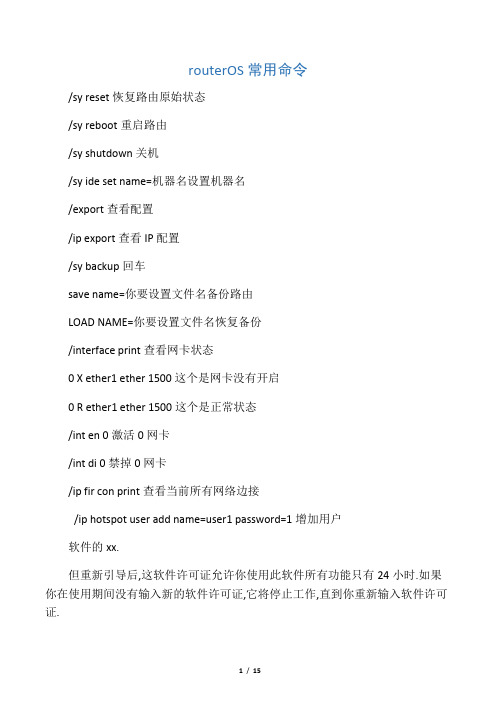
routerOS常用命令/sy reset恢复路由原始状态/sy reboot重启路由/sy shutdown关机/sy ide set name=机器名设置机器名/export查看配置/ip export查看IP配置/sy backup回车save name=你要设置文件名备份路由LOAD NAME=你要设置文件名恢复备份/interface print查看网卡状态0 X ether1 ether 1500这个是网卡没有开启0 R ether1 ether 1500这个是正常状态/int en 0激活0网卡/int di 0禁掉0网卡/ip fir con print查看当前所有网络边接/ip hotspot user add name=user1 password=1增加用户软件的xx.但重新引导后,这软件许可证允许你使用此软件所有功能只有24小时.如果你在使用期间没有输入新的软件许可证,它将停止工作,直到你重新输入软件许可证.RouterOS 许可证是以软件IDs认证为基础的.为了得到许可证,你必须知道软件的ID号.它是软件在安装期间被显示的,你也可以通过系统控制台或Winbox.去取得软件的ID .从控制台的命令是:/system license print(注意t这个ID是记录到你的路由器中;通过这个缺省的用户:admin没有密码(在passwrod提示符下键入[Enter]键.你能获得一个ID:看到这部分一旦你有个ID,可以在以下部分配置这台路由器你可以有一个和存在我们的服务器帐户上一样的帐号.如果你在1.键入软件的ID进入帐号服务器,并通过e-mail取得软件ID.你可以上传文件到你路由器的FTP服务器,或用Winbox2.你可以用一个编辑器来打开这个文件,并复制内容.粘贴这个文件到系统的控制台(你正好登陆到系统内的任一菜单中),或你输入命令system->License 的窗口中或Winbox.RouterOS在安装一个新的硬件设备将丢失一个软件许可证,但是你不能把RouterOS移动到不通的硬盘上你必须要重新购买另外的许可证(除了硬件有问题的状况).附加的信息可以些邮件到.注意!重新安装你的MikroTik路由器时不要使用MS-DOS操作系统形式的命令或另外的格式的磁盘!这将引起改变你的软件-ID,因此你需要另外的许可证运行在你MikroTik路由器上登陆到MikroTik 路由器中描述当你通过一台终端登陆到路由器中,将呈现出MikroTik RouterOS?的登陆提示符..用户明是\'admin\'没有密码(按\'Enter\')在第一时间内登陆到路由器中.实例:MikroTik v2.8Login:adminPassword:[admin@MikroTik] > passwordold password:new password:************retype new password:************[admin@MikroTik] >添加软件包描述最初的安装只包括系统软件包.它包括基本的IP路由和路由器管理.想得到更多的功能像IP 电话, OSPF,无线网等,你需要下载添加软件包.这附加的软件包必须是和系统软件包的版本是一样的.如果不是,这个包将不能安装.请参考MikroTik RouterOS?软件包的安装和更新手册至于更夺得详细的安装说明请看安装附加的软件包.升级路由器的软件包,通过ftp上传简单的软件包,使用二进制传输模式.你上传软件包以后,重启你的路由器,并且那些软件包提供的功能是可用的.(当然是关于你的许可证的类型).终端控制台导航描述屏幕欢迎提示和命令提示符以后你每次登陆到路由器这个MikroTik RouterOS?屏幕欢迎提示和命令提示符都会呈现在你面前,实例:MIKROTIKMikroTik RouterOS 2.8(c)1999-2004[url]http:[admin@MikroTik] >这个命令在你的路由器上和路由器菜单的级别提示符显示的是等同的用户名,实例:[admin@MikroTik] > -----------基本的菜单级别提示符[admin@MikroTik] interface> Interface management[admin@MikroTik] ip address> IP address mangement命令输入”?”将列出当前提示符和菜单级别下所有你可获得使用的命令,实例:证书管理设备驱动管理当地路由器文件的存储.导入,导出运行配置的脚本[admin@MikroTik] >Certificate----------证书管理Driver---------------设备管理File------------------当地路由器文件的存储interface ------------接口配置log ------------------系统记录password ------------改变密码ping ----------------发送,回送ICMP数据包port -----------------串行端口quit ----------------退出控制radius---------------Radius客户机设置redo------------------- Redo previosly undone actionsetup ----------------基本的系统设置snmp -----------------SNMP 设置special-login-----------专用的登陆用户undo-----------------取先前的效果user-------------------用户管理ip--------------------- IP 选项que ----------------------带宽管理system-------------------系统信息和有效的程序tool-----------------------诊断工具export --------------------显示或保存导出的脚本那是用来恢复的配置[admin@MikroTik] >[admin@MikroTik] ip>accounting ------------------------交通统计address ---------------------------地址管理arp ---------------------------ARP 进入管理dns ------------------------DNS 设置firewall ------------------防火墙管理neighbor ---------------------邻居packing ---------------------数据打包设定pool -------------------------IP地址池route-----------------------路由管理service ---------------------IP 服务policy-routing ----------------路由政策upnp ------------------------- Universal 即插即用vrrp------------------------虚拟路由沉余协议socks ----------------------SOCKS 版本4代理hotspot-------------------- HotSpot 管理ipsec ------------------IP安全web-proxy -----------------HTTP 代理export------------------------显示或保存导出的脚本那是用来恢复的configuration [admin@MikroTik] ip>列出可用的命令和菜单并有简短的描述到下一个项目.你可以移到你想到的那层菜单通过键入它的命令名和敲入这个[Enter] ,实例:[admin@MikroTik] >基层的菜单[admin@MikroTik] > driver /键入\'driver\'可以移动到设备这层菜单[admin@MikroTik] driver> /键入\'/\'从任一层返回基层的菜单[admin@MikroTik] > interface /键入\'interface\'移动到接口这层菜单[admin@MikroTik] interface> /ip /键入\'/ip\'移动到IP这层菜单[admin@MikroTik] ip>一个命令或如果它是不完整的.实例,输入这个命令interface你可以输入in 或int.然后按[Tab]键即可自动输入完整的命令.这个命令可以从菜单层调用,在它们位于的地方,通过键入这个名字.如果指令是在不同的菜单层,如果你想调用它要使用它的完整的路径,例如:[admin@MikroTik] ip route> print /显示路由表[admin@MikroTik]ip route>../地址显示和显示这IP地址表[admin@MikroTik]ip route> /IP地址显示和显示这IP地址表描述接口管理以后配置这个IP地址和路由请检查这个/interface菜单查看可用的接口列表.如果在路由器中安装了即插即用的网卡,多数设备驱动都会自动载入系统中,和有关的接口都会出现在/interface print命令列表中,实例:[admin@MikroTik] interface> printFlags:X - disabled, D - dynamic, R - running# NAME TYPE RX-RATE TX-RATE MTU0 R ether1 ether 0 0 15001 R ether2 ether 0 0 15002 X wavelan1 wavelan 0 0 15003 X prism1 wlan 0 0 1500[admin@MikroTik] interface>如果你想使用它通讯,你必须打开这个接口..使用这个/interface enablename 命令打开接口并给出名字,编号.实例:[admin@MikroTik] interface> printFlags:X - disabled, D - dynamic, R - running# NAME TYPE RX-RATE TX-RATE MTU0 X ether1 ether 0 0 15001 X ether2 ether 0 0 1500[admin@MikroTik] interface> enable 0[admin@MikroTik] interface> enable ether2[admin@MikroTik] interface> printFlags:X - disabled, D - dynamic, R - running# NAME TYPE RX-RATE TX-RATE MTU0 R ether1 ether 0 0 15001 R ether2 ether 0 0 1500[admin@MikroTik] interface>用来改变一个或多个接口的名字使用/interface set命令:[admin@MikroTik] interface> set 0 name=Local; set 1name=Public[admin@MikroTik] interface> printFlags:X - disabled, D - dynamic, R - running# NAME TYPE RX-RATE TX-RATE MTU0 R Local ether 0 0 15001 R Public ether 0 0 1500[admin@MikroTik] interface>使用这个\'setup\'命令通过这个初始设置就可以完成路由器的简单设置,这个/setup命令可以打开接口,分配地址/网路掩码,配置缺省的路由.如果你没有使用setup 命令,而且需要修改/添加设定地址和路由,请使用以下几步描述.注释载入的设备是NE2000或兼容的ISA 网卡你需要在/drivers菜单下使用add 命令.实例,装入网卡的IO 地址0x280和IRQ5,输入完整的命令:[admin@MikroTik] driver> add name=ne2k-isa io=0x280[admin@MikroTik] driver> printFlags:I - invalid, D - dynamic# DRIVER IRQ IO MEMORY ISDN-PROTOCOL0 D RealTek 81391 D Intel EtherExpressPro2 D PCI NE20003 ISA NE2000 2804 Moxa C101 Synchronous C8000[admin@MikroTik] driver>There are some other drivers that should be added manually.请阅读手册的部分章节,详细的说明请参照如何装载设备.基本的实例假定在以下的网络设置中你需要配置这台MikroTik 路由器:在当前的实例中我们使用两快网卡:当地的网卡IP地址是192.168.0.0和24-bit网络掩码:255.255.255.0.路由器地址是在192.168.0.254网络中.ISP\'s 网络地址是10.0.0.0和24-bit网络掩码255.255.255.0.路由器地址是在10.0.0.217网络中在以下命令中观察和使用这个地址是如何添加的PublicLocal[admin@MikroTik] ip address> printFlags:X - disabled, I - invalid, D - dynamic# ADDRESS NETWORK BROADCAST INTERFACE[admin@MikroTik] ip address>[admin@MikroTik] ip route> printFlags:X - disabled, I - invalid, D - dynamic, J - rejected,C - connect, S - static, R - rip, O - ospf, B - bgp# DST-ADDRESS G GATEWAY DISTANCE INTERFACE(目的地址G-网关经过接口) 0[admin@MikroTik] ip route> print detail (打印详情)Flags:X –disabled(禁止), I–invalid(无效的), D–dynamic(动态的),J - rejected,(丢弃)C–connect(连接), S–static(静态), R - rip, O -ospf, B - bgpgateway=0.0.0.0 gateway-state=reachable distance=0 interface=Local gateway=0.0.0.0gateway-state=reachable distance=0 interface=Public[admin@MikroTik] ip route>显示这些路由,这些IP数据包到达目的地址是通过Public 接口发送,然而IP 数据包到达目的地址是通过Local 接口发送.然而,你需要指定数据包应该向那个路由器转发,那个目的地不同的网络直接连接到这台路由器上.添加缺省路由在以下这个缺省的路由器(destination[admin@MikroTik] ip route> add gateway=10.0.0.1[admin@MikroTik] ip route> printFlags:X - disabled, I - invalid, D - dynamic, J - rejected,C - connect, S - static, R - rip, O - ospf, B - bgp# DST-ADDRESS G GATEWAY DISTANCE INTERFACE[admin@MikroTik] ip route>在这,这个缺省的路由列表是#0.像我们看到的,这个网关10.0.0.1可以通过这个\'Public\'接口到达.如果这个网关指定是不正确的,这个值在这个参数\'interface\'是不知的.注意你不能添加两条路由到相同的目的地,目的地----地址/网路掩码!它试用于缺省的路由.代替,对于目的地你可以键入多条网关.至于更多的信息请在IP 路由中,请阅读Routes,Equal cost Multipath Routing,Policy Routing 手册.如果你偶然的添加了不必要的静态路由,使用这个remove 命令删除一条不必要的路由.你不能删除动态的(DC)路由.他们被自动的添加并描绘出路由器直接连接到这个网络中.测试这个网路连接从现在开始,这个/ping命令可以在两者的端口测试网路的连通性.在这个路由器连接的网络中你可以到达任一台主机. /ping命令工作的方式:[admin@MikroTik] ip route> /ping 10.0.0.410.0.0.4 64 byte ping:ttl=255 time=7 ms10.0.0.4 64 byte ping:ttl=255 time=5 ms10.0.0.4 64 byte ping:ttl=255 time=5 ms3 packets transmitted, 3 packets received, 0% packet loss[admin@MikroTik] ip route>[admin@MikroTik] ip route> /ping 192.168.0.1192.168.0.1 64 byte ping:ttl=255 time=1 ms192.168.0.1 64 byte ping:ttl=255 time=1 ms192.168.0.1 64 byte ping:ttl=255 time=1 ms3 packets transmitted, 3 packets received, 0% packet loss[admin@MikroTik] ip route>这台工作站和膝上型电脑能够达到(ping)在本地地址192.168.0.254的路由器,如果这路由器的地址192.168.0.254是当作缺省网关必须在这台工作站和膝上型电脑的TCP/IP 配置中指定.当你ping这台路由器:C:\\>ping 192.168.0.254Reply from 192.168.0.254: bytes=32 time=10ms TTL=253Reply from 192.168.0.254: bytes=32 time<10ms TTL=253Reply from 192.168.0.254: bytes=32 time<10ms TTL=253C:\\>ping 10.0.0.217Reply from 10.0.0.217: bytes=32 time=10ms TTL=253Reply from 10.0.0.217: bytes=32 time<10ms TTL=253Reply from 10.0.0.217: bytes=32 time<10ms TTL=253C:\\>ping 10.0.0.4Request timed out.Request timed out.Request timed out.注意你不能够接入到远程的路由器除非你作了下列各向项之一:?这使用MikroTik 路由器把你的你私人的LAN 看下面的说明) \'hide\'翻译(冒充)成源网络地址,或在ISP\'s 网关10.0.0.1添加静态的路由,那指定的网咯主机的网关是10.0.0.217.然后ISP上所有上的主机,包括服务器,都能于这个LAN 中的主机连通.为要建立路由,它必须要求你懂得更多的TCP/IP 网路配置知识.如果你在配置你的网路计划中有困难,这[url]http:应用实例with Masquerading 如果你想用ISP给定的一个地址[admin@MikroTik] ip firewall src-nat> add action=masqueradeout-interface=Public[admin@MikroTik] ip firewall src-nat> printFlags:X - disabled, I - invalid, D - dynamic[admin@MikroTik] ip firewall src-nat>注意在使用冒充时更多的说明请参考Network Address Translation.带宽管理实例假如你想限制在LAN中所有的主机的带宽下载时128kbps上传是64kbps带宽限制是在你的流量控制中稳妥的使用于输出接口队列.它可以添加一条充足得队列到你的MikroTik路由器.interface=Local[admin@MikroTik] que simple> printFlags:X - disabled, I - invalid, D - dynamic[admin@MikroTik] que simple>作为整体由缺省值的其他的另外参数.限制时到本地网的值近似128kbps(下载)和到达客户机的本地网64kbps(上传).NAT的应用实例假如,我们移动我们的服务器在我们私人的实例从公用的网路到我们当地的网路:192.168.0.4 0任何目的NAT 规则都要求翻译成这个目标地址和端口:[admin@MikroTik]ip firewall dst-nat>add action=nat protocol=tcp \\0to-dst-address=192.168.0.4[admin@MikroTik]ip firewall dst-nat> printFlags:X - disabled, I - invalid, D - dynamicto-dst-address=192.168.0.4[admin@MikroTik] ip firewall dst-nat>#Network。
RouterOS基础操作

RouterOS 操作1、如何使用 Console 口连接 RouterOS 的终端控制:通过标准的 DB9 的 Console 线连接到路由器, 的串口连接的默认设置为每秒位数: PC 9600 bits/s (RouterBOARD 系列串口是 115200 bits/s), 使用终端仿真程序 (如在 windows 中的超级终端或 SecureCRT,UNIX/Linux 的 minicom)连接到路由器。
2、如何通过命了复位 RouterOS?进入 RouterOS 的终端控制台(CLI 命令行),在命令行输入以下命令[admin@cdnat] /system> reset-configuration Dangerous! Reset anyway? [y/N]:3、如果 RouterOS 密码丢失或者系统故障如何处理:这个问题需要分 2 部分: 1、 如果密码丢失,如果是 PC 可以通过 RouterOS 光盘重新安装回复出厂设置,也可 以通过我公司的 U 盘复位软件删除密码,删除后默认账号是 admin,密码为空。
如 果是 RouterBOARD 可以通过 Netinstall 软件或者主板上的 reset 圆形铜片复位, 如 下图:RouterBOARD 的复位2、 当系统出现故障无法正常启动或者允许,PC 通过 RouterOS 光盘重新安装系统,如 果是 RouterBOARD 也通过 Netinstall 安装4、我的 RB750/G 密码忘记该怎么复位?RB750/G 在前面板都有复位按钮,开机通电安装复位按钮,直到 RouterOS 自检(设备灯 连续闪烁两次)完成即复位5、 我的 RB750/G 系统损害, 要重新通过 Netinstall 安装软件, 但没有 Console 口该怎么办?RB750/G 不需要 Console 口也可以安装 RouterOS,只需要在本地电脑上打开并配置好 Netinstall 软件,通过网线连接到 RB750/G 的 ether1 口,启动时同时安装 reset 按钮不放, 则可以在 Netinstall 上显示 RB750/G 的安装信息,这时你便可以安装6、如何升级 RouterBOARD 的固件RouterBOARD 的固件不定期进行更新,通常我们需要进行升级,操作时要求能连接到互联 网,一般用 winbox 操作即可,通过命令行设置,配置参数如下[admin@cdnat] /system routerboard> upgrade Do you really want to upgrade firmware? [y/n] y firmware upgraded successfully, please reboot for changes to take effect! [admin@cdnat] /system routerboard>7、我的 RouterOS 添加 IP 地址后,路由器的网卡和我的电脑在同一局域网, 且在同一网段,但为什么不能 ping 通路由器这个问题可能是你的路由器 IP 地址的子网掩码没有设置正确,例如 192.168.1.1/24 的 IP 地址设置到路由器,可能你没有设置子网掩码直接输入的是 192.168.1.1,这样路由器则认 为 IP 地址是 192.168.1.1/32,这样的问题需要你重新设置网络地址和广播地址,保证路由 器和局域网在同一子网段。
routeros中文脚本教程
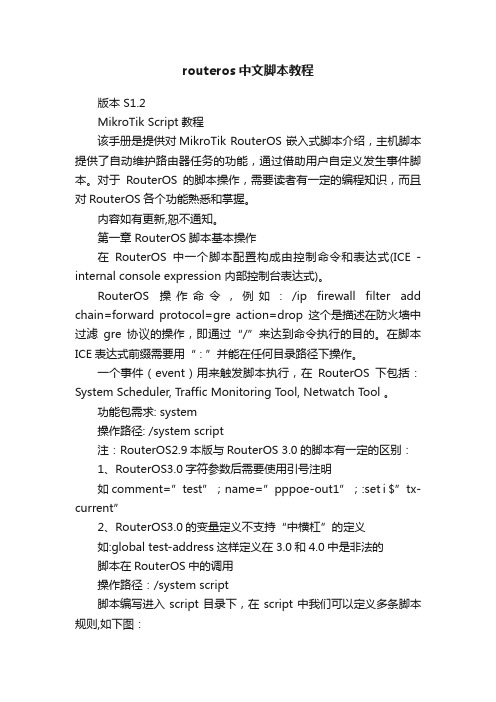
routeros中文脚本教程版本 S1.2MikroTik Script教程该手册是提供对MikroTik RouterOS 嵌入式脚本介绍,主机脚本提供了自动维护路由器任务的功能,通过借助用户自定义发生事件脚本。
对于RouterOS的脚本操作,需要读者有一定的编程知识,而且对RouterOS各个功能熟悉和掌握。
内容如有更新,恕不通知。
第一章 RouterOS脚本基本操作在RouterOS中一个脚本配置构成由控制命令和表达式(ICE - internal console expression 内部控制台表达式)。
RouterOS操作命令,例如:/ip firewall filter add chain=forward protocol=gre action=drop这个是描述在防火墙中过滤gre协议的操作,即通过“/”来达到命令执行的目的。
在脚本ICE表达式前缀需要用“ : ”并能在任何目录路径下操作。
一个事件(event)用来触发脚本执行,在RouterOS下包括:System Scheduler, Traffic Monitoring Tool, Netwatch T ool 。
功能包需求: system操作路径: /system script注:RouterOS2.9本版与RouterOS 3.0的脚本有一定的区别:1、RouterOS3.0字符参数后需要使用引号注明如comment=”test”;name=”pppoe-out1”;:set i $”tx-current”2、RouterOS3.0的变量定义不支持“中横杠”的定义如:global test-address这样定义在3.0和4.0中是非法的脚本在RouterOS中的调用操作路径:/system script脚本编写进入script目录下,在script中我们可以定义多条脚本规则,如下图:我通过script编辑器编辑脚本:我们可以通过Run Script命令运行当前的脚本,在Run Count中会纪录脚本运行的次数:在Script中我们编辑好脚本后,我们可以通过RouterOS相应的功能调用脚本,并执行这些脚本,如/system scheduler(计划任务)、/tool中的netwatch、traffic-monitor等。
routeros 常用指令

RouterOS 是一款功能强大的路由操作系统,它提供了许多命令和功能来配置和管理路由器。
以下是一些常用的RouterOS 指令:
1. /:显示当前会话信息。
2. /clear:清除当前会话信息。
3. /reboot:重启路由器。
4. /reset:恢复路由器的出厂设置。
5. /set:设置路由器的参数。
6. /ip:用于配置路由器的IP 地址和其他网络参数。
7. /firewall:用于配置防火墙规则。
8. /interface:用于配置路由器的接口参数。
9. /system:用于配置路由器的系统参数。
10. /debug:用于开启或关闭调试模式。
以上仅是RouterOS 常用指令的一部分,实际上RouterOS 提供了非常多的命令和功能,可以根据具体需求进行学习和使用。
router os 常用命令详解

看到。
还有什么enable,disable,remove,set 那些常用的就不说了。
Router OS的备份和恢复
1、备份和恢复设置
false
[admin@MikroTik]> :put (10+1-6*2=11-12=(2+(-3)=-1))
true
逻辑非[admin@MikroTik]> :put (!true)
false
[admin@MikroTik]> :put (!(2>3))
true
数位取反[admin@MikroTik]> :put (~255.255.0.0)
1,2,3,4
[admin@MikroTik]> :put ((1 . 3) + 1)
14
[admin@MikroTik]> :set a "It's "
[admin@MikroTik]> :put ($a . OK)
It's OK
ROS脚本保留字beep execute global list pick time toip typeof
产生2秒10kHz的音频length缺省值为100ms
frequency缺省值为1000Hz
:set a "/int dis lan\n/int dis wan"
:execute $a
执行多条命令,例子里执行了两条命令。\n是换行:global
RouterOS配置手册
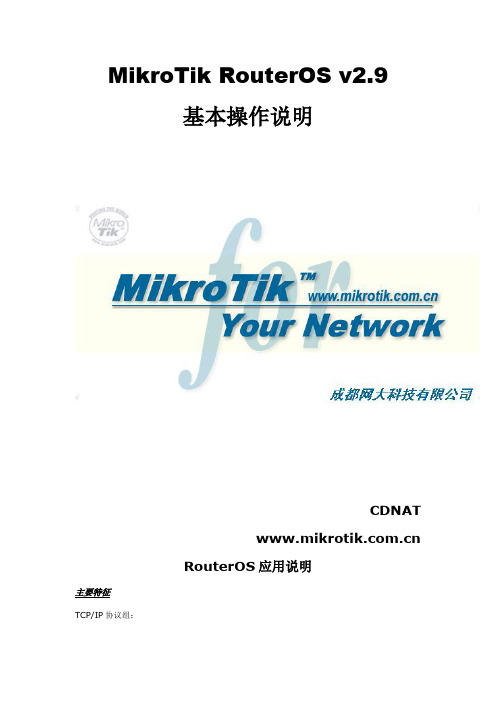
MikroTik RouterOS v2.9基本操作说明CDNATRouterOS应用说明主要特征TCP/IP协议组:∙Firewall和NAT–包状态过滤;P2P协议过滤;源和目标NAT;对源MAC、IP地址、端口、IP协议、协议(ICMP、TCP、MSS等)、接口、对内部的数据包和连接作标记、ToS 字节、内容过滤、顺序优先与数据频繁和时间控制、包长度控制...∙路由–静态路由;多线路平衡路由;基于策略的路由(在防火墙中分类); RIP v1 / v2, OSPF v2, BGP v4∙数据流控制–能对每个IP、协议、子网、端口、防火墙标记做流量控制;支持PCQ, RED, SFQ, FIFO对列; Peer-to-Peer协议限制∙HotSpot– HotSpot认证网关支持RADIUS验证和记录;用户可用即插即用访问网络;流量控制功能;具备防火墙功能;实时信息状态显示;自定义HTML登录页;支持iPass;支持SSL安全验证;支持广告功能。
∙点对点隧道协议–支持PPTP, PPPoE和L2TP访问控制和客户端;支持PAP, CHAP, MSCHAPv1和MSCHAPv2 验证协议;支持RADIUS验证和记录;MPPE加密;PPPoE 压缩;数据流控制;具备防火墙功能;支持PPPoE按需拨号。
∙简单隧道– IPIP隧道、EoIP隧道(Ethernet over IP)∙IPsec–支持IP安全加密AH和ESP协议;∙Proxy–支持FTP和HTTP缓存服务器;支持HTTPS代理;支持透明代理;支持SOCKS协议;DNS static entries; 支持独立的缓存驱动器;访问控制列表;支持父系代理。
∙DHCP– DHCP服务器;DHCP接力;DHCP客户端; 多DHCP网络;静态和动态DHCP租约;支持RADIUS。
∙VRRP–高效率的VRRP协议(虚拟路由冗余协议)∙UPnP–支持即插即用∙NTP–网络对时协议服务器和客户端;同步GPS系统∙Monitoring/Accounting– IP传输日志记录;防火墙活动记录;静态HTTP图形资源管理。
routeros fetch的用法

routeros fetch的用法RouterOS是一款功能强大的操作系统,广泛用于网络设备管理和配置。
其中,fetch命令是RouterOS中一个非常有用的工具,它允许用户从指定的URL地址下载文件或数据。
本文将详细介绍fetch命令的用法,以及一些实际应用场景。
一、fetch命令的基本用法fetch命令的基本语法如下:[admin@Router] > fetch url=<url>[dest-path=<name-of-local-file>]其中,url参数指定了要下载文件的URL地址,dest-path参数指定了下载后文件存放在RouterOS设备上的路径和文件名。
1. 下载文件为了更好地理解fetch命令的用法,我们以下载一个名为"example.txt"的文件为例进行讲解。
假设该文件的URL地址为首先,在RouterOS命令行界面中输入以下命令:[admin@Router] > fetch url="此命令将会下载"example.txt"文件,并存储在RouterOS设备的默认存储路径中。
如果想要将文件存储在特定的路径中,可以使用dest-path参数来指定。
例如:[admin@Router] > fetch url=" dest-path="/disk1/example.txt"这将把下载的文件存储在名为"example.txt"的文件中,该文件位于RouterOS设备上的"/disk1"路径下。
2. 下载并更新配置文件fetch命令在网络设备管理中的一个常见应用是下载并更新配置文件。
例如,我们可以将一个名为"config.rsc"的配置文件下载到RouterOS设备中,并将其应用到设备的配置中。
命令如下:[admin@Router] > fetch url="此命令将会下载"config.rsc"文件,并保存在RouterOS设备的默认存储路径中。
ROUTEROS常用命令

LOAD NAME=你要设置文件名 恢复备份
/interface print 查看网卡状态
0 X ether1 ether 1500 这个是网卡没有开启
0 R ether1 ether 1500 这个是正常状态
? RIP, OSPF, BGP 路由协ห้องสมุดไป่ตู้
? 支持千兆以太网
? V.35, X.21, T1/E1 同步支持
? 异步 PPP 同 RADUIS AAA
? IP 电话
? 远程 winbox GUI 管理
? telnet/ssh/并行控制台管理
? 时时配置和监视
?还有更多的 (请看详细的使用说明t)
/ip hotspot user add name=user1 password=1 增加用户
ROS基本的设置向导
基本的设置向导
文档版本 0.3.0 (Fri Mar 05 07:52:32 GMT 2004)
这个文档只试用于 MikroTik RouterOS V2.8
3. 如果这台路由器已连接到Internet, 你可以直接的从我这里获得软件许可协议. 这个命令描述是在 License Manual里. 注意
你肯定已经允许在网路安装时使用我的帐号和为你的帐号已启用了.你能将它放在帐号服务器者的主要屏幕上的信息链接由以后变化的用户
注意
在安装期间硬盘将全部被重新格式化并且在它上的所有数据将被删除丢失!MikroTik RouterOS在安装一个新的硬件设备将丢失一个软件许可证,但是你不能把RouterOS移动到不通的硬盘上你必须要重新购买另外的许可证(除了硬件有问题的状况).附加的信息可以些邮件到key-support@.
ROS软路由全部命令及技巧
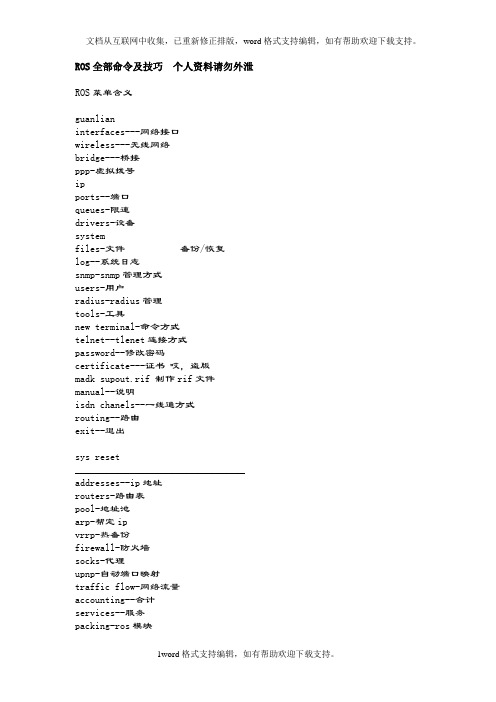
ROS全部命令及技巧个人资料请勿外泄ROS菜单含义guanlianinterfaces---网络接口wireless---无线网络bridge---桥接ppp-虚拟拨号ipports--端口queues-限速drivers-设备systemfiles-文件备份/恢复log--系统日志snmp-snmp管理方式users-用户radius-radius管理tools-工具new terminal-命令方式telnet--tlenet连接方式password--修改密码certificate---证书哎,盗版madk supout.rif 制作rif文件manual--说明isdn chanels--一线通方式routing--路由exit--退出sys reset__________________________________ addresses--ip地址routers-路由表pool-地址池arp-帮定ipvrrp-热备份firewall-防火墙socks-代理upnp-自动端口映射traffic flow-网络流量accounting--合计services--服务packing-ros模块neighbors--邻居ros用户dns--proxy-代理dhcp client-dhcp客户端dhcp server - dhcp服务dhcp relay-dhcp转换hospot-热点认证telephony-电话ipsec-ip隧道连接方式web proxy web代理system system system system system system---------------------------------------------identity---ros标示clock-时间resources-系统配置license-注册信息packages--安装包auto upgrade-自动升级logging--日志history--历史日志console---com控制台scripts--脚本scheduler--进程watchdog--监视狗reboot-从起shutdown-关机lcd-小液晶显示ros消息ntp chient--ros时间客户端ntp server---ros时间服务端自动更新ros时间health---ros情况ups-ups电源,可持续电源,就是电瓶。
routeros软路由的一些常用命令

mshutdown分别是重启和关机。13、systemreset删除一切 本来的装备,偏重新启动routeros。14、systemresou
rcemonitor可以看管当时的cpu,和内存的运用状况。15、 logprint可以显示routeros的日记。16、toolping-s
peed210.13.14.*可以显示ping的速度。17、toolsnifferstart, 和toolsnuteros软路由宣传一下。有一些不成熟的地方,但愿 大伙多原谅。
转载请保留出处,谢谢支持!
网瑞测速 /
rint该敕令有点用于列出一切的项目。8、 interfacemonitor-traffice0,1,2可以看管当时0,1,2网 卡的运动状况。
9、ipfirewallconnectionprint显示当时的一切的衔接。10、 iparpprint显示一切routeros晓得的ip地址
和mac地址的对应列表。11、useractiveprint显示一切的 routeros的运动用户。12、systemreboot、syste
完routeros必需用它分派网卡的ip地址。5、 iprouteaddgate=211.12.*.14,220.163.*.12该敕令用于多
线路接入时参加多个网关用的。6、 ipfirewalladdaction=natprotocol=tcpdst-address=212.12.
*.*/32:80to-dst-address=192.168.0.198该敕令用于映射 端口80到当地的192.168.0.198上。7、p
嗅探器。18、toolsnifferpacketprint可列出嗅探的包。19、 systembackupname=2004107.bak可以
routeOS命令教程

0 X ether1 ether 1500 这个是网卡没有开启 0 R ether1 ether 1500 这个是正常状态
⑾查看当前所有网络边接 /ip fir con print
3、选择WAN,点红色+号键,选择PPPOE CLIENT,在Service中输入注释,user输入ADSL用户名,Password就是密码了。如果需要设置按需拔号,就勾上 Dial On Demand就可以了。
4、设置完成,明白了吗?
ROS常用命令
⑴返回上一层目录 .. ⑵重启/关机 /sy reboot /sy showdown ⑶补全命令 TAB
⑿改变www服务端口为81 /ip service set www port=81
⒀增加用户 /ip hotspot user add name=user1 password=1
⒁备份/恢复路由 /sy BACKUP 回车 save name=文件名 / load name=文件名
经常有网友问起RouterOS如何设置ADSL 拔号的,原来认为实在太简单,看来还是做一个简单的教程吧!
1、运行WinBOX输入服务器局域网IP,用户名和密码(默认用户名为admin,密码为空白)。
2、进入WinBOX后,点击InterFaces,选择跟ADSL链的网卡的接口,我一般把外网接口改为WAN,内网当然是LAN了(只要为了方便清楚,可以不改)。
⑷设置机器名 /sy ide set name=机器名 ⑸查看配置 /export
⑹查看IP配置 /ip export ⑺恢复原始状态 /sy reset
⑻激活0网卡 Байду номын сангаас/int en 0 ⑼禁掉0网卡 /int di 0
- 1、下载文档前请自行甄别文档内容的完整性,平台不提供额外的编辑、内容补充、找答案等附加服务。
- 2、"仅部分预览"的文档,不可在线预览部分如存在完整性等问题,可反馈申请退款(可完整预览的文档不适用该条件!)。
- 3、如文档侵犯您的权益,请联系客服反馈,我们会尽快为您处理(人工客服工作时间:9:00-18:30)。
RouterOS命令(01)2007-06-06 20:59[admin@MikroTik] >Certificate----------证书管理Driver---------------设备管理File------------------当地路由器文件的存储interface ------------接口配置log ------------------系统记录password ------------改变密码ping ----------------发送,回送ICMP数据包port -----------------串行端口quit ----------------退出控制radius---------------Radius客户机设置redo------------------- Redo previosly undone actionsetup ----------------基本的系统设置snmp -----------------SNMP 设置special-login-----------专用的登陆用户undo----------------- 取先前的效果user-------------------用户管理ip--------------------- IP 选项queue ----------------------带宽管理system------------------- 系统信息和有效的程序tool----------------------- 诊断工具export --------------------显示或保存导出的脚本那是用来恢复的配置[admin@MikroTik] >[admin@MikroTik] ip>accounting ------------------------交通统计address ---------------------------地址管理arp ---------------------------ARP 进入管理dns ------------------------DNS 设置firewall ------------------防火墙管理neighbor ---------------------邻居packing ---------------------数据打包设定pool -------------------------IP地址池route----------------------- 路由管理service ---------------------IP 服务policy-routing ----------------路由政策upnp ------------------------- Universal 即插即用vrrp------------------------虚拟路由沉余协议RouterOS命令应用实例(02)2007-06-06 21:00ROUTEROS常用命令/sy reset 恢复路由原始状态/sy reboot 重启路由/sy showdown 关机/sy ide set name=机器名设置机器名/export 查看配置/ip export 查看IP配置/sy backup 回车save name=你要设置文件名备份路由LOAD NAME=你要设置文件名恢复备份/interface print 查看网卡状态0 X ether1 ether 1500 这个是网卡没有开启0 R ether1 ether 1500 这个是正常状态/int en 0 激活0网卡/int di 0 禁掉0网卡/ip fir con print 查看当前所有网络边接/ip service set www port=81 改变www服务端口为81/ip hotspot user add name=user1 password=1 增加用户使用这条命令来改变你密码 /password command.[admin@MikroTik] > passwordold password:new password: ************retype new password: ************[admin@MikroTik] >设置IP[admin@MikroTik] ip address> IP address manangement列出可用的命令和菜单并有简短的描述到下一个项目.你可以移到你想到的那层菜单通过键入它的命令名和敲入这个 [Enter] , 实例:[admin@MikroTik] > 基层的菜单[admin@MikroTik] > driver / 键入 \'driver\' 可以移动到设备这层菜单[admin@MikroTik] driver> / 键入 \'/\' 从任一层返回基层的菜单[admin@MikroTik] > interface /键入 \'interface\' 移动到接口这层菜单[admin@MikroTik] interface> /ip /键入 \'/ip\'移动到IP这层菜单[admin@MikroTik] ip>一个命令或如果它是不完整的.实例,输入这个命令 interface你可以输入in 或 int. 然后按 [Tab]键即可自动输入完整的命令.这个命令可以从菜单层调用, 在它们位于的地方, 通过键入这个名字. 如果指令是在不同的菜单层,如果你想调用它要使用它的完整的路径,例如:[admin@MikroTik] ip route> print /显示路由表[admin@MikroTik] ip route> .. /地址显示和显示这IP地址表[admin@MikroTik] ip route> /IP地址显示和显示这IP地址表这个命令可能有参数. 参数有它们的名字和价值.有些命令,可能会有参数但没有名字摘要在执行命令和导航菜单命令作用command [Enter] 执行这个命令[?] 显示出所有可用的命令列表command [?] 在命令和列表参数显示帮助command argument [?] 命令参数显示帮助[Tab] 完善命令/字符. 如果你不明确输入, 另一个 [Tab] 显示可能有选择/ 移动到基本的菜单层/命令字--------- 执行这层的命令.. 移动到另一层"" 指定空的字符串"word1 word2"规定一串2个词或包含空的你在这层可以用缩写名字.命令或参数像IP地址的配置, 而不是使用 \'address\'和\'netmask\' 参数,在多数情况下你可以指定地址加上数字代理网络掩码, 没有必要分开指定 \'netmask\'. 因此,下面两种输入的方式是等同的:/ip address add address 10.0.0.1/24 interface ether1/ip address add address 10.0.0.1 netmask 255.255.255.0 interface ether1注意在地址参数中你必须指定网络掩码的大小, 即使它是32-bit 的子网, 使用 10.0.0.1/32 代替 address=10.0.0.1 netmask=255.255.255.255基本的配置作业描述接口管理以后配置这个 IP地址和路由请检查这个 /interface 菜单查看可用的接口列表.如果在路由器中安装了即插即用的网卡, 多数设备驱动都会自动载入系统中, 和有关的接口都会出现在 /interface print 命令列表中,实例:[admin@MikroTik] interface> printFlags: X - disabled, D - dynamic, R - running# NAME TYPE RX-RATE TX-RATE MTU0 R ether1 ether 0 0 15001 R ether2 ether 0 0 15002 X wavelan1 wavelan 0 0 15003 X prism1 wlan 0 0 1500[admin@MikroTik] interface>如果你想使用它通讯,你必须打开这个接口.. 使用这个 /interface enable name 命令打开接口并给出名字,编号.实例:[admin@MikroTik] interface> printFlags: X - disabled, D - dynamic, R - running# NAME TYPE RX-RATE TX-RATE MTU0 X ether1 ether 0 0 15001 X ether2 ether 0 0 1500[admin@MikroTik] interface> enable 0[admin@MikroTik] interface> enable ether2[admin@MikroTik] interface> printFlags: X - disabled, D - dynamic, R - running# NAME TYPE RX-RATE TX-RATE MTU0 R ether1 ether 0 0 15001 R ether2 ether 0 0 1500[admin@MikroTik] interface>用来改变一个或多个接口的名字使用 /interface set 命令:[admin@MikroTik] interface> set 0 name=Local; set 1 name=Public[admin@MikroTik] interface> printFlags: X - disabled, D - dynamic, R - running# NAME TYPE RX-RATE TX-RATE MTU0 R Local ether 0 0 15001 R Public ether 0 0 1500[admin@MikroTik] interface>使用这个 \'setup\'命令通过这个初始设置就可以完成路由器的简单设置,这个 /setup 命令可以打开接口,分配地址/网路掩码,配置缺省的路由. 如果你没有使用 setup 命令, 而且需要修改/添加设定地址和路由,请使用以下几步描述.注释载入的设备是 NE2000 或兼容的 ISA 网卡你需要在/drivers 菜单下使用add 命令. 实例, 装入网卡的 IO 地址 0x280 和 IRQ 5, 输入完整的命令:[admin@MikroTik] driver> add name=ne2k-isa io=0x280[admin@MikroTik] driver> printFlags: I - invalid, D - dynamic# DRIVER IRQ IO MEMORY ISDN-PROTOCOL0 D RealTek 81391 D Intel EtherExpressPro2 D PCI NE20003 ISA NE2000 2804 Moxa C101 Synchronous C8000[admin@MikroTik] driver>There are some other drivers that should be added manually.请阅读手册的部分章节, 详细的说明请参照如何装载设备.基本的实例假定在以下的网络设置中你需要配置这台 MikroTik 路由器:在当前的实例中我们使用两快网卡:? 当地的网卡IP地址是 192.168.0.0 和24-bit 网络掩码: 255.255.255.0. 路由器地址是在 192.168.0.254 网络中.? ISP\'s 网络地址是 10.0.0.0 和 24-bit网络掩码255.255.255.0. 路由器地址是在10.0.0.217 网络中在以下命令中观察和使用这个地址是如何添加的:[admin@MikroTik] ip address> add address 10.0.0.217/24 interface Public [admin@MikroTik] ip address> add address 192.168.0.254/24 interface Local [admin@MikroTik] ip address> printFlags: X - disabled, I - invalid, D - dynamic# ADDRESS NETWORK BROADCAST INTERFACE0 10.0.0.217/24 10.0.0.217 10.0.0.255 Public1 192.168.0.254/24 192.168.0.0 192.168.0.255 Local[admin@MikroTik] ip address>这里, 这个地址参数的网络掩码的范围必须在指定的范围之内.作为选择, 这个参数 \'netmask\' 这个值可以用 \'255.255.255.0\'代替. 这个网路和广播地址不用提前指定在你输入时因为它可以自动计算.请注意路由器在不同的网路这个地址分配给不同的接口.观察路由你可以看到两个动态dynamic (D) and 已连接connected (C) 路由,当地址已添加了上面那个会自己添加. 在上面的这个例子:[admin@MikroTik] ip route> printFlags: X - disabled, I - invalid, D - dynamic, J - rejected,C - connect, S - static, R - rip, O - ospf, B - bgp# DST-ADDRESS G GATEWAY DISTANCE INTERFACE(目的地址 G-网关经过接口)0 DC 192.168.0.0/24 r 0.0.0.0 0 Local1 DC 10.0.0.0/24 r 0.0.0.0 0 Public[admin@MikroTik] ip route> print detail (打印详情)Flags: X – disabled(禁止), I – invalid(无效的), D – dynamic(动态的),J - rejected,(丢弃)C – connect(连接), S – static(静态),R - rip, O - ospf, B - bgp0 DC dst-address=192.168.0.0/24 preferred-source=192.168.0.254gateway=0.0.0.0 gateway-state=reachable distance=0 interface=Local1 DC dst-address=10.0.0.0/24 preferred-source=10.0.0.217 gateway=0.0.0.0gateway-state=reachable distance=0 interface=Public[admin@MikroTik] ip route>显示这些路由, 这些 IP数据包到达目的地址10.0.0.0/24是通过 Public 接口发送, 然而IP 数据包到达目的地址 192.168.0.0/24 是通过 Local 接口发送.然而,你需要指定数据包应该向那个路由器转发,那个目的地不同的网络直接连接到这台路由器上.添加缺省路由在以下这个缺省的路由器 (destination 0.0.0.0 (any), netmask 0.0.0.0 (any)) 将要添加.在这种情况下它是ISP\'s 网关 10.0.0.1, 通过这个 Public 接口到达.[admin@MikroTik] ip route> add gateway=10.0.0.1[admin@MikroTik] ip route> printFlags: X - disabled, I - invalid, D - dynamic, J - rejected,C - connect, S - static, R - rip, O - ospf, B - bgp# DST-ADDRESS G GATEWAY DISTANCE INTERFACE0 S 0.0.0.0/0 r 10.0.0.1 1 Public1 DC 192.168.0.0/24 r 0.0.0.0 0 Local2 DC 10.0.0.0/24 r 0.0.0.0 0 Public[admin@MikroTik] ip route>在这,这个缺省的路由列表是 #0. 像我们看到的, 这个网关 10.0.0.1 可以通过这个\'Public\' 接口到达.如果这个网关指定是不正确的, 这个值在这个参数\'interface\' 是不知的.注意你不能添加两条路由到相同的目的地, 目的地----地址/网路掩码! 它试用于缺省的路由.代替, 对于目的地你可以键入多条网关.至于更多的信息请在IP 路由中, 请阅读 Routes, Equal cost Multipath Routing, Policy Routing 手册.如果你偶然的添加了不必要的静态路由, 使用这个 remove 命令删除一条不必要的路由. 你不能删除动态的(DC) 路由.他们被自动的添加并描绘出路由器直接连接到这个网络中.测试这个网路连接从现在开始, 这个 /ping 命令可以在两者的端口测试网路的连通性.在这个路由器连接的网络中你可以到达任一台主机.软路由RouterOS安装配置菜单,详细介绍2007-06-14 16:08网吧关于RouterOS的安装配置教程一搜就是一大把..并且有好多还是视频教程..本文以我自己的步骤讲解..如有不妥之处请大家指出,希望对新手有用....RouterOS安装配置菜单,用方向键控制光标,用空格键选择或者放弃选项,按I 确定安装。
